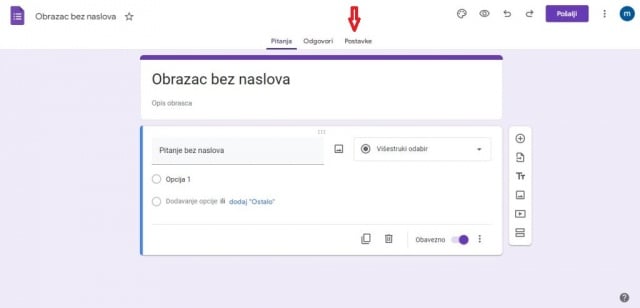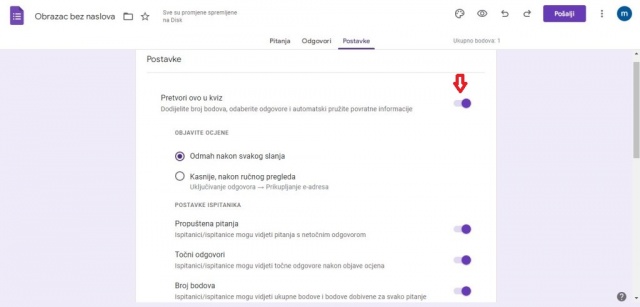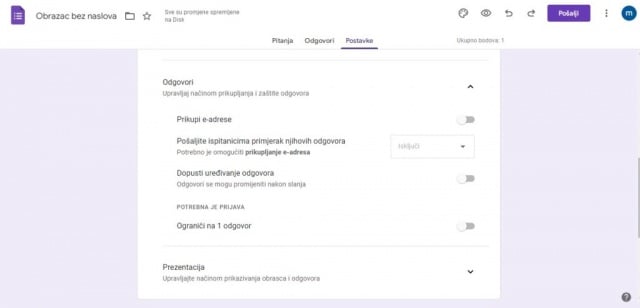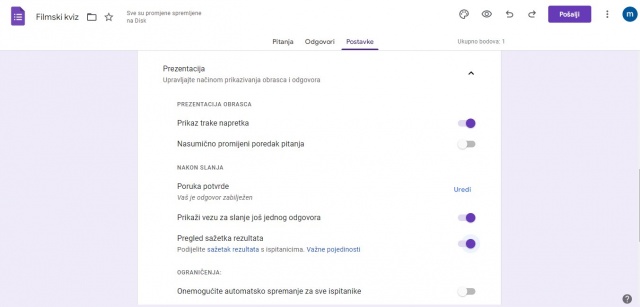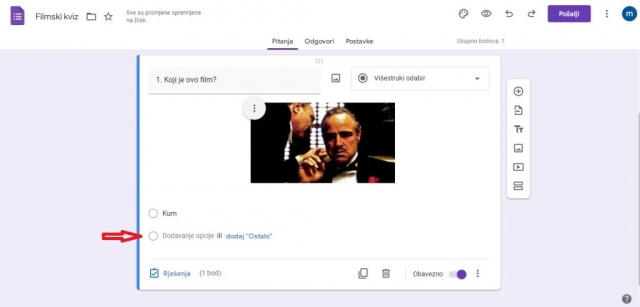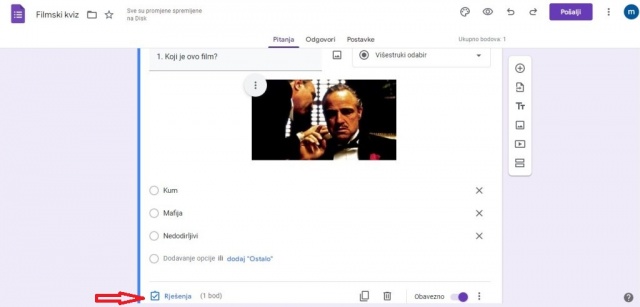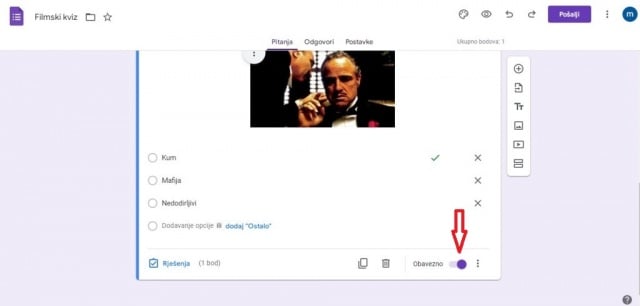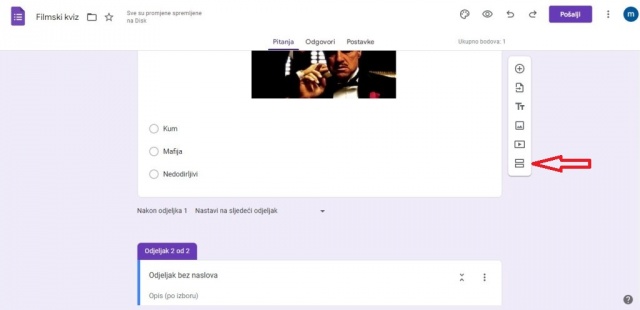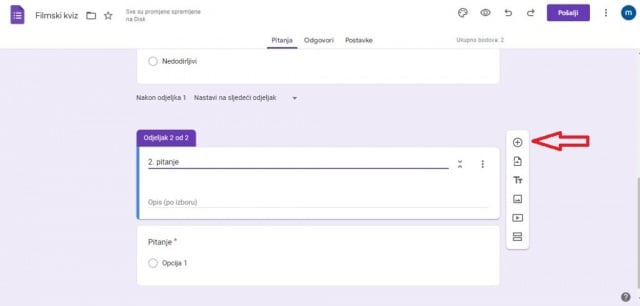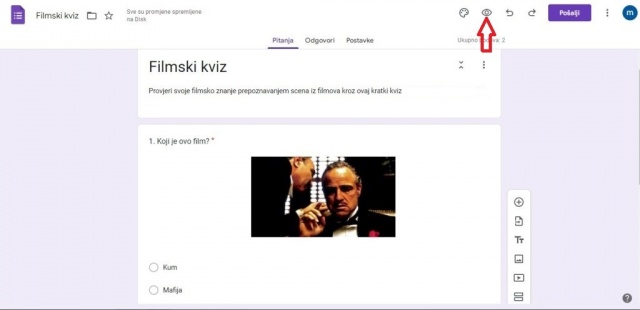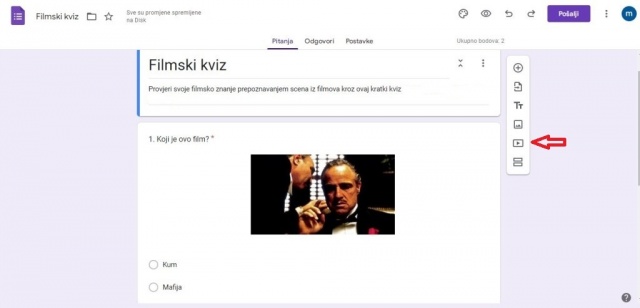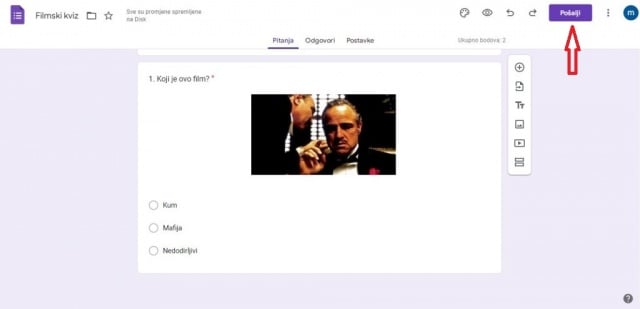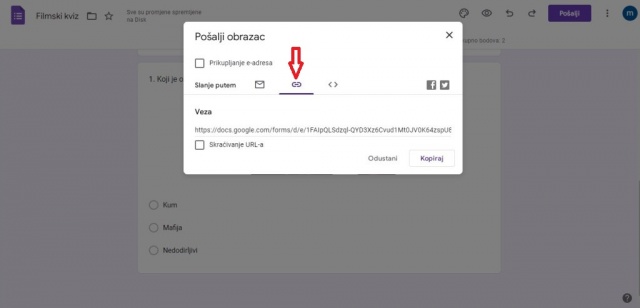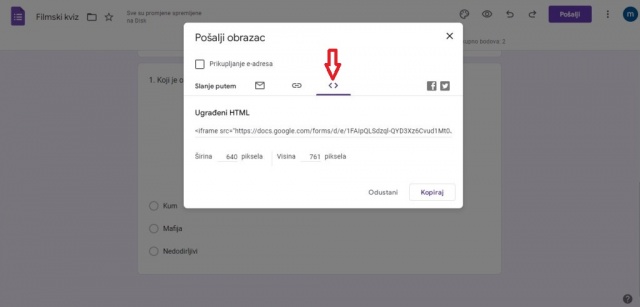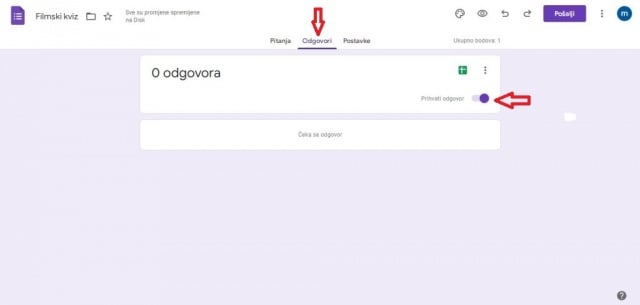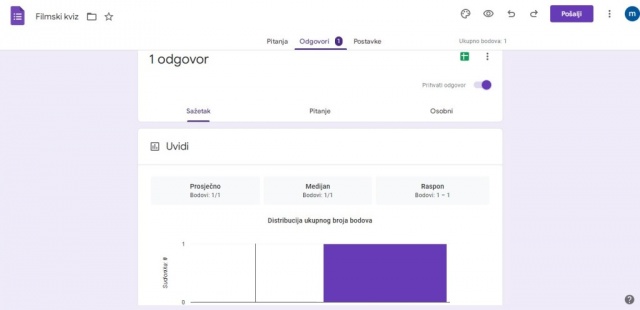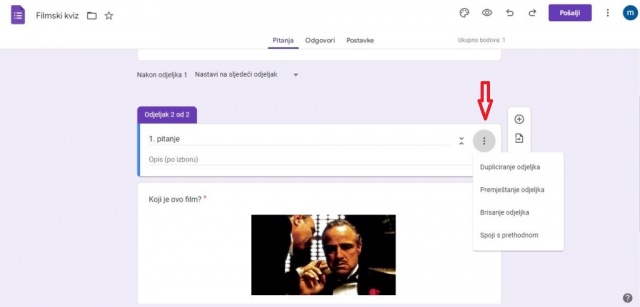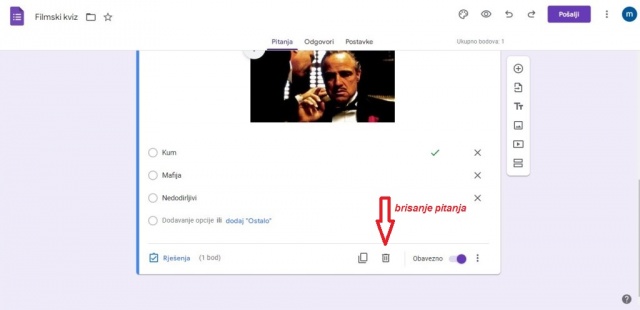Marketing
Kako izraditi kviz u google obrascima
@Marianovo pitanje o izradi kviza u google obrascima potaknulo me je da napišem ovaj post kao vodič kroz izradu kviza u google obrascima :)
Google obrasci su besplatan alat za izrađivanje raznih anketa, testova i kvizova.
Da biste izradili kviz u google obrascima trebate imati google račun, odnosno neki gmail.
Kad se sa svojim računom logirate u google obrasce, najprije kliknite na križić koji ćete vidjeti na ekranu. Kada kliknete na taj križić otvorit ćer vam se novi obrazac u kojem možete izrađivati anketu ili kviz. Nakon toga kliknite na „Postavke“.
U „Postavkama“ uključite opciju „Pretvori ovo u kviz“. Automatski će se uključiti i opcije koje vidite na slici, ostavite ih takvima, osim ako želite prikupljati e- adrese, tada skrolajte niže i uključite tu opciju.
Skrolajući još niže vidjet ćete opcije prezentacije u kojima izaberite što želite.
Na dnu „Postavki“ su „Zadane postavke“ gdje možete označiti koje će postavke biti zadane za sve kvizove tako da ne morate te postavke posebno označavati za svaki kviz.
Nakon toga vratite se na izradu kviza klikom na opciju „Pitanja“. Napišite naslov kviza, opis kviza i postavite prvo pitanje. Za odgovore ostavite opciju „Višestruki odabir“ jer je za kviz najprikladnija, a ako želite koristiti neke druge opcije koje se nude kliknite na strelicu sa desne strane da ih vidite i odaberete.
Da bi umetnuli sliku u pitanje kliknite na ikonicu slike u sredini ili sa desne strane okvira pitanja te odaberite i umetnite sliku.
Kada umetnete sliku klikom na tri točkice s gornje lijeve strane slike otvaraju vam se opcije uređivanja pa sliku možete pomaknuti u sredinu, sa strane, ukloniti ju, zamijeniti ili joj dodati naslov.
Zatim napišite prvi ponuđeni odgovor, a klikom na „Dodavanje opcije“ drugi i tako redom koliko ponuđenih odgovora želite napisati. Opcija „dodaj Ostalo“ koristi se za ankete.
Nakon što ste napisali sve ponuđene odgovore kliknite na „Rješenja“, a zatim na odgovor koji je točan, te na kraju kliknite na „Završeno“. U gornjem desnom kutu unutar okvira pitanja nalazi se opcija „bodovi“ gdje treba namjestiti koliko bodova donosi točan odgovor za to pitanje.
U donjem desnom kutu je opcija „Obavezno“ koju treba uključiti ako želite da se na pitanje mora obavezno odgovoriti kako bi se kviz mogao podnijeti.
Da bi dodali iduće pitanje kliknite na ikonicu s križićem s vanjske desne strane okvira prvog pitanja i ponovite postupak u izradi pitanja.
Ako ne želite da kviz bude u obliku liste, već da se izmjenjuju stranice s pitanjima, kliknite na ikonicu u obliku dva vodoravna pravokutnika s vanjske desne strane okvira prvog pitanja, a nakon što napišete naslov odjeljka dodajte pitanje klikom na ikonicu križića. Također, ako želite da početna stranica kviza bude zasebna stranica bez pitanja morate poslije naslova i opisa kviza dodati novi odjeljak, a na početnu stranicu (odnosno u prvi udjeljak) možete dodati sliku.
U gornjem desnom dijelu obrasca nalaze se ikonica za uređivanje teme gdje možete urediti boju teme, fontove slova i dodati sliku u zaglavlje,te ikonica za pregled kviza u obliku oka.
Da bi u kviz umetnuli video s youtubea kliknite na ikonicu za video s vanjske desne strane okvira te umetnite URL videa.
Kada završite kviz kliknite na „Pošalji“ u gornjem desnom kutu obrasca čime će vam se otvoriti opcije slanja kviza putem emaila, kopiranje veze odnosno linka kviza i ugrađeni html kod za ugrađivanje kviza u web stranicu.
Na vrhu obrasca nalazi se i opcija „Odgovori“ gdje ćete pratiti statistiku igranja kviza. Ovdje obavezno treba uključiti opciju „Prihvati odgovor“.
U obrascu, naravno, postoje i opcije brisanja odjeljaka, pitanja i odgovora.
I to je uglavnom to, izradili ste kviz :)
Post je objavljen 08.11.2022. u 10:44 sati.